
パーソナルコンピュータの操作の過程で、オペレーティングシステムをロードせずにハードディスクのパーティションをフォーマットする必要がある場合には状況が可能です。たとえば、OSの動作中の重要なエラーやその他の誤動作の存在です。この場合の唯一の可能なオプションはBIOSを介してハードドライブをフォーマットすることです。ここでのBIOSは、補助ツールとしてのみ実行され、論理的な行動連鎖のリンクとしてのみが実行されるべきである。ファームウェア自体のHDDのフォーマットはまだありません。
BIOSを通してハードドライブをフォーマットする
タスクを実行するには、Windovsディストリビューションを備えたDVDまたはUSBドライブが必要です。これは、任意のWide PCユーザーを備えたストアで利用可能です。緊急ロードメディアを作成しようとしましょう。方法1:サードパーティソフトウェアを使用する
BIOSを介してハードディスクをフォーマットするには、さまざまな開発者の多くのディスクマネージャの1つを適用できます。たとえば、自由に分散したAomei Partition Assistant Standard Editionです。
- プログラムをダウンロード、インストールして実行します。まず、オペレーショナルシステムのライトバージョンのWindows PEプラットフォームに起動可能な媒体を作成する必要があります。これを行うには、「起動可能なCDを作る」セクションに進みます。
- 起動可能メディアの種類を選択します。次に「行く」をクリックしてください。
- プロセスの終わりを待ちます。 「エンド」ボタンを入力してください。
- PCを再起動し、最初のテストの後にDELETEキーまたはESCキーを押してBIOSを入力します。マザーボードのバージョンとブランドによっては、F2、Ctrl + F2、F8などの他のオプションが可能です。ここでは、必要なダウンロードの優先順位を変更します。設定の変更を確認してファームウェアから出てくる。
- Windowsプレインストール環境がロードされます。 Aomei Partition Assistantを開き、「書式設定セクション」のセクションを見つけて、ファイルシステムで指定し、「OK」をクリックします。
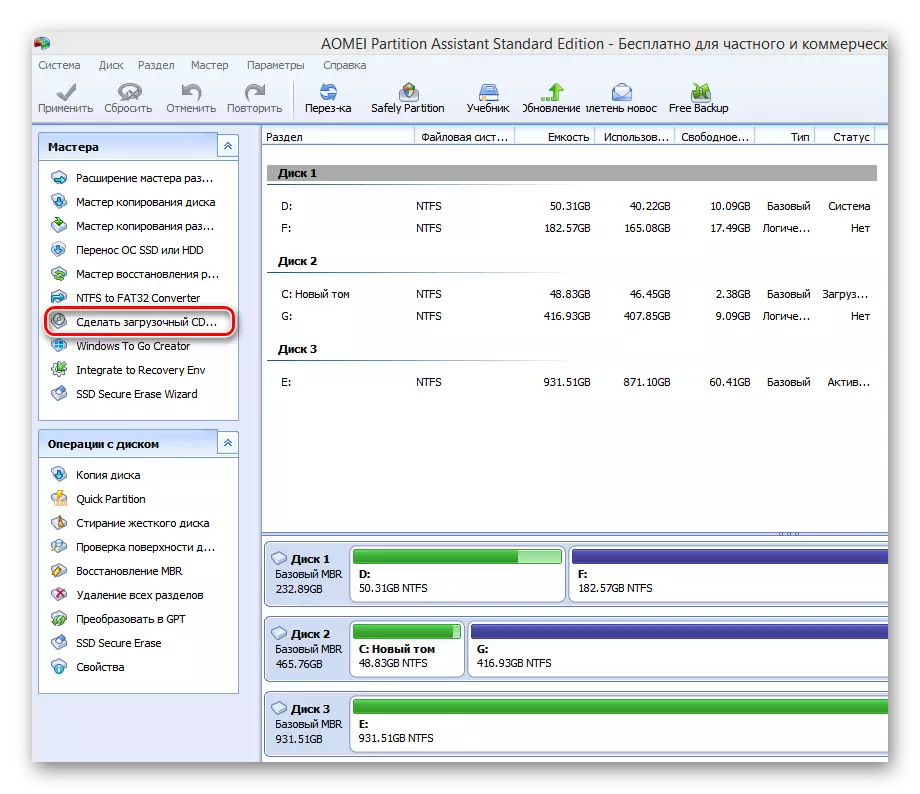
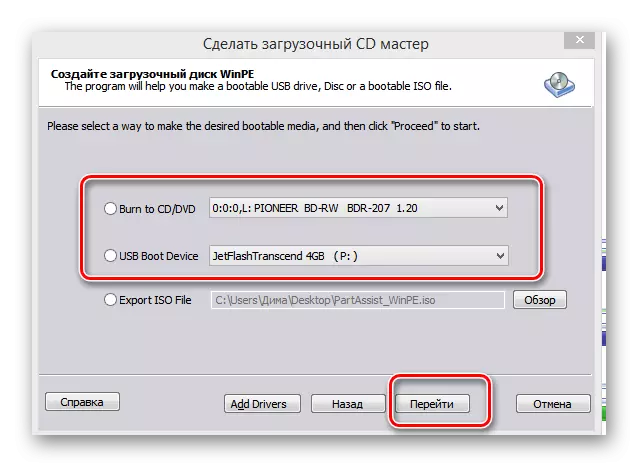
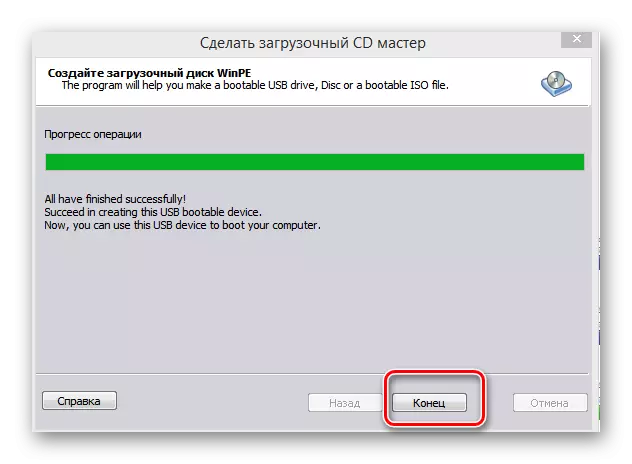
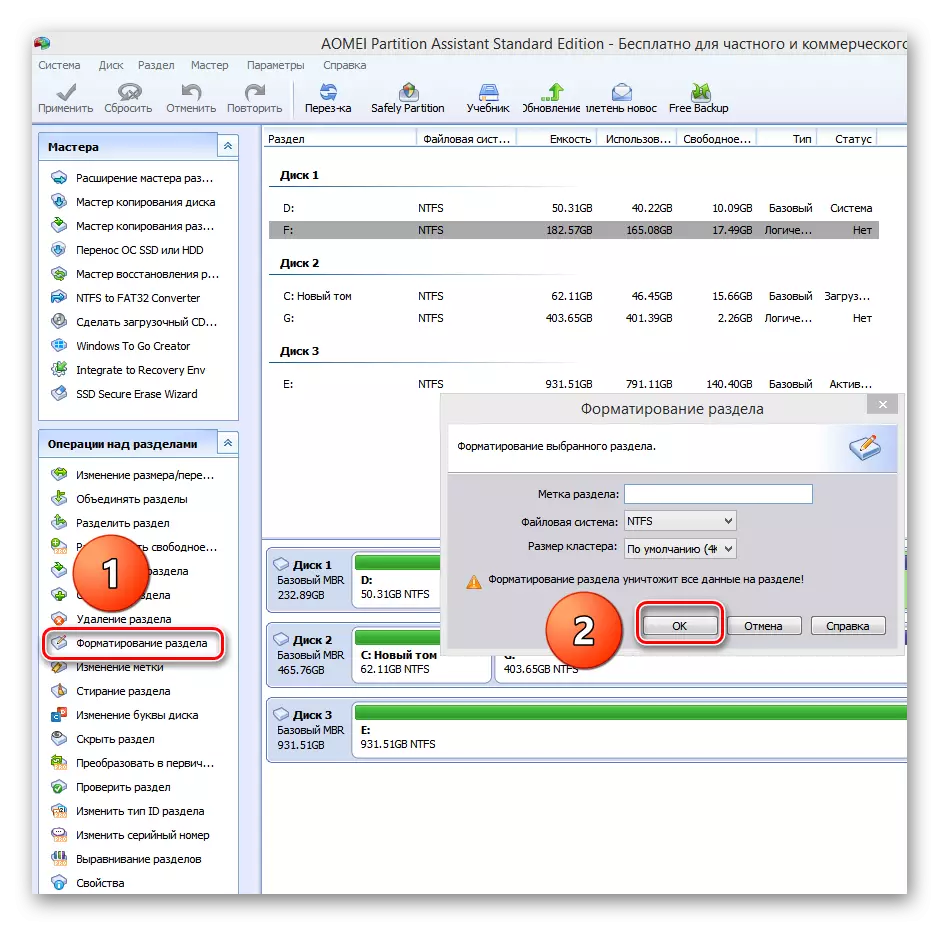
方法2:コマンドラインを使用する
多くのユーザーが無視されていない古いMS-DOSと長期的なチームを思い出してください。そして、それは非常にシンプルで便利なので、無駄です。コマンドラインはPC管理に広範な機能を提供します。この場合、それを適用する方法を考え出します。
- インストールディスクをドライブまたはUSBフラッシュドライブにUSBポートに挿入します。
- 上記の方法と同様に、BIOSに移動し、Windowsのロードファイルの場所に応じて、DVDドライブまたはフラッシュドライブの最初のソースを設定します。
- 変更を保存し、BIOSから終了します。
- コンピュータは、Windowsのインストールファイルをダウンロードし、システムの選択言語の選択ページで、SHIFT + F10キーの組み合わせを押すと、コマンドラインに下がり始めます。
- あなたは、順次のWindows 8および10に行くことができます:「リストア」 - 「診断」 - 「詳細」 - 「コマンドライン」。
- 開かれたコマンドラインでは、導入、目標に依存します。
- フォーマット/ FS:FAT32 C:/ Q - 高速FAT32でフォーマットします。
- フォーマット/ FS:NTFS C:/ Q - 高速NTFSでフォーマットします。
- フォーマット/ FS:FAT32 C:/ U - FAT32でフォーマットする完全な。
- フォーマット/ FS:NTFS C:ハードディスクのパーティションの名前 - : - / UフルC NTFSでフォーマットします。
Enterキーを押します。
- 私たちは、プロセスの完了を待って、ハードディスクボリュームの指定された特性でフォーマットます。
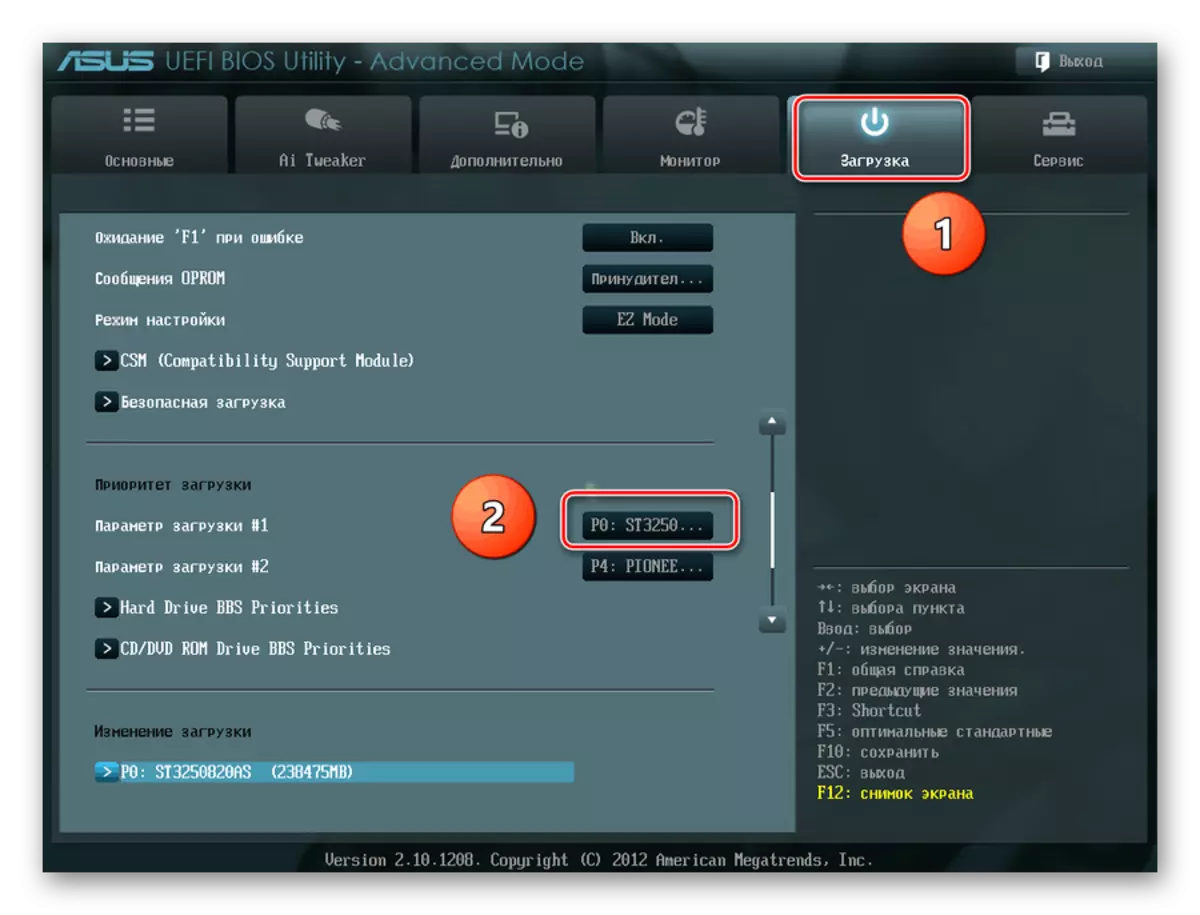

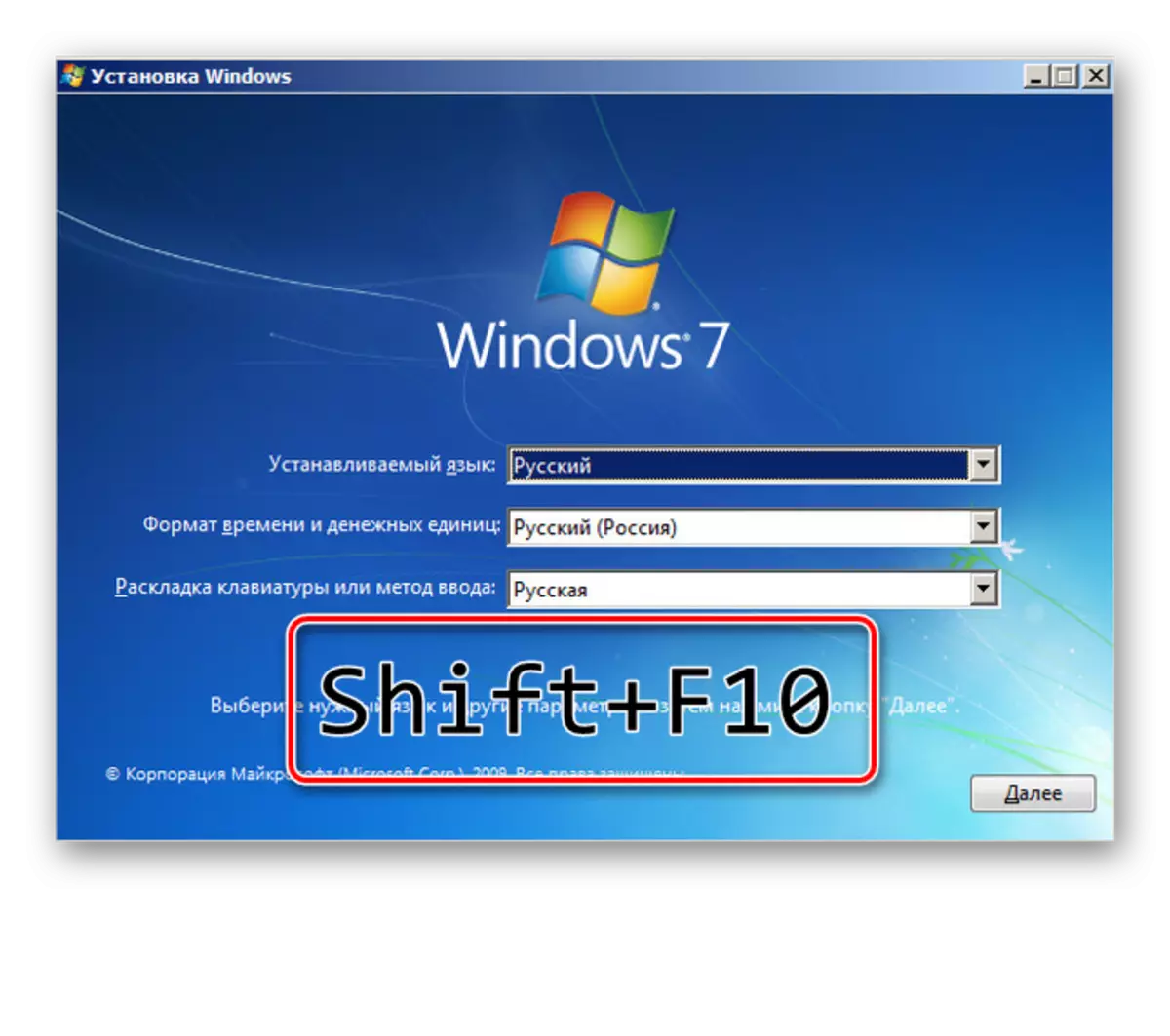
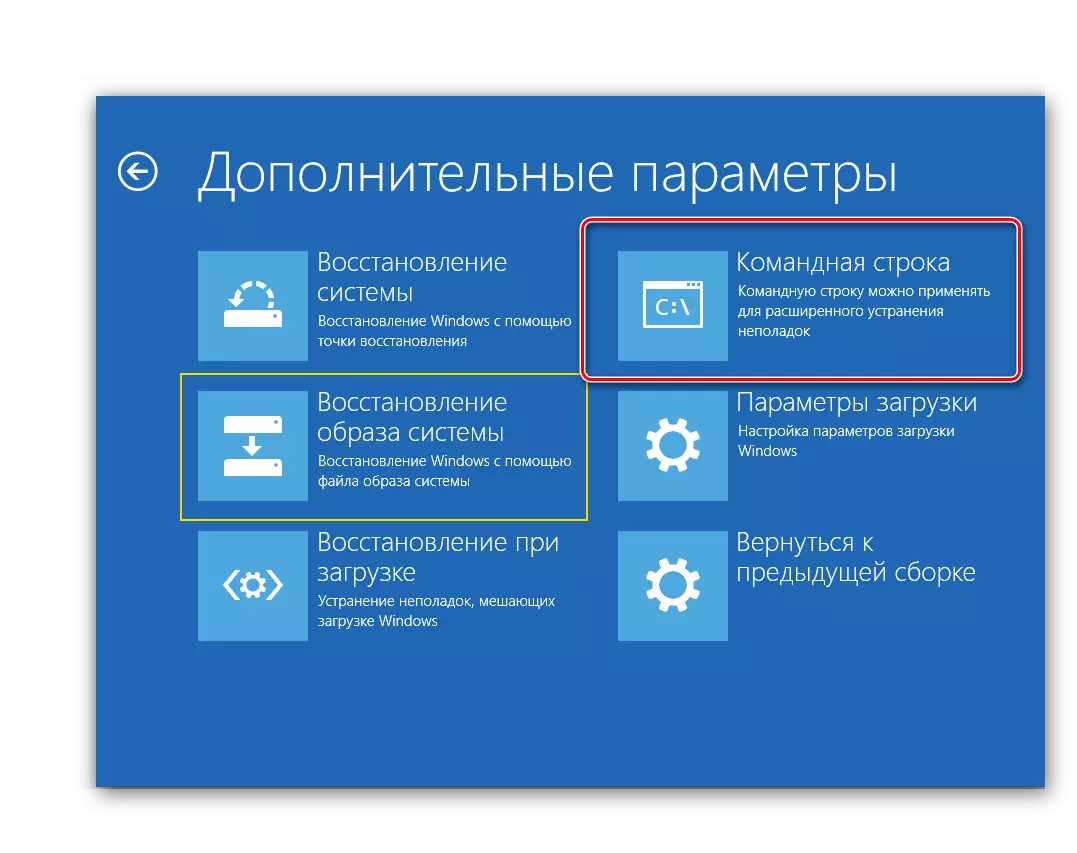

方法3:Windowsインストーラを適用します
任意のWindowsインストーラでは内蔵の運用システムをインストールする前に、ハードドライブの所望の部分をフォーマットする機能があります。ここでのインターフェイスは、ユーザーのために基本的に理解されます。支障があってはなりません。
- 私たちは、方法2から4つの初期のステップを繰り返します。
- インストールを開始した後、Windowsのバージョンに応じて、パラメータ「完全セットアップ」または「選択インストール」を選択します。
- 次のページで、ウィンチェスターのセクションを選択し、「フォーマット」をクリックしてください。
- 目標が達成されます。しかし、この方法は、あなたがPC上で新しいオペレーティングシステムを配置する予定がない場合は、完全に便利ではありません。


私たちは、BIOSを介してハードディスクをフォーマットするには、いくつかの方法を見ました。そして、私たちはマザーボード用の「縫い付け」のファームウェアの開発者が作成するときを楽しみに内蔵され、このプロセスのためのツール。
